- Adobe Fresco Handboek
- Inleiding
- Nieuwe functies in Adobe Fresco
- Wat is Adobe Fresco?
- Systeemvereisten voor Adobe Fresco
- Aanvullende informatie over Adobe Fresco
- Adobe Fresco op de iPhone
- Sneltoetsen
- Toegankelijkheid in Fresco
- Adobe Fresco | Veelgestelde vragen
- Aan de slag met de gebruikersinterface
- Upgraden naar een premiumlidmaatschap om toegang te krijgen tot premiumlettertypen
- Opslag voor Adobe Fresco
- Ondersteunde functies op de iPad en Windows-apparaten
- Content Authenticity (niet beschikbaar op het vasteland van China)
- Tekenen, schilderen, animeren en delen
- Lagen
- Tekenhulpmiddelen in Adobe Fresco
- Basisvormen in Adobe Fresco
- Basisvormen als selecties laden
- Overzicht van penselen in Adobe Fresco
- Pixelpenselen
- Livepenselen
- Vectorpenselen
- Mixerpenselen
- Lintpenselen
- De drukcurve voor je stylus aanpassen
- Kleuren
- Schilderen binnen grenzen
- Beweging toepassen op illustraties
- Het gereedschap Vrije transformatie
- Toverstaf
- Poseertool
- Veegpenseel
- Het gereedschap Uitvloeien
- Tekst toevoegen en wijzigen
- Elements
- Publiceren, exporteren en delen
- Laagmaskers
- Toegang tot Creative Cloud-bibliotheken in Fresco
- Liniaal
- Gummetjes
- Je eigen lettertype toevoegen
- Rasteruitlijning
- Symmetrie
- Adobe Fresco en Creative Cloud-apps
- Clouddocumenten
- Probleemoplossing
- Voorbeelden, ideeën en inspiratie
Lees hoe je de liniaal in Adobe Fresco gebruikt om rechte lijnen te tekenen.
In Fresco kun je met de liniaal eenvoudig patronen, vormen, symbolen, letters en dergelijke tekenen. Je kunt de liniaal gebruiken in combinatie met alle soorten penselen die beschikbaar zijn in Fresco.


Met de liniaal kun je eenvoudiger primaire vormen tekenen, zoals de driehoeken voor de gezichten en lichamen van de figuren in deze illustratie.
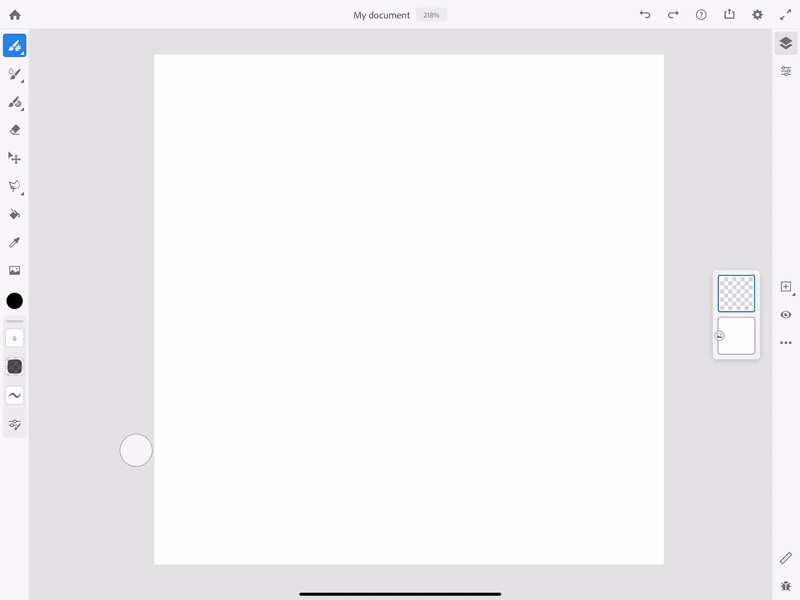
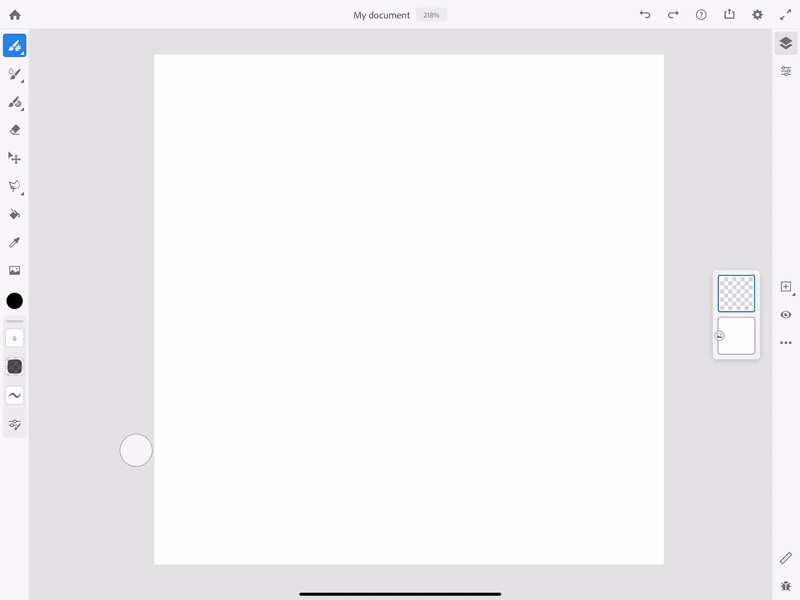


De liniaal op het canvas plaatsen
Tik op de liniaal op de taakbalk en plaats deze ergens op het canvas. De liniaal wordt automatisch vastgezet op dat gebied en wordt niet verplaatst.
Tik nogmaals op het liniaalpictogram om de liniaal uit te schakelen.
De liniaal op het canvas verplaatsen en draaien
Plaats één vinger op de liniaal om deze over het canvas te verplaatsen. Plaats twee vingers op de liniaal om deze te draaien en te verplaatsen. Het aantal graden van de rotatie wordt tussen je vingers op de liniaal weergegeven.
Snel tekenen met magnetische rotatie
Als magnetische rotatie is ingeschakeld in de instellingen, wordt de liniaal verplaatst in stappen van 45 graden terwijl je deze roteert. Magnetische rotatie is standaard ingeschakeld.
De lengte van een streek meten
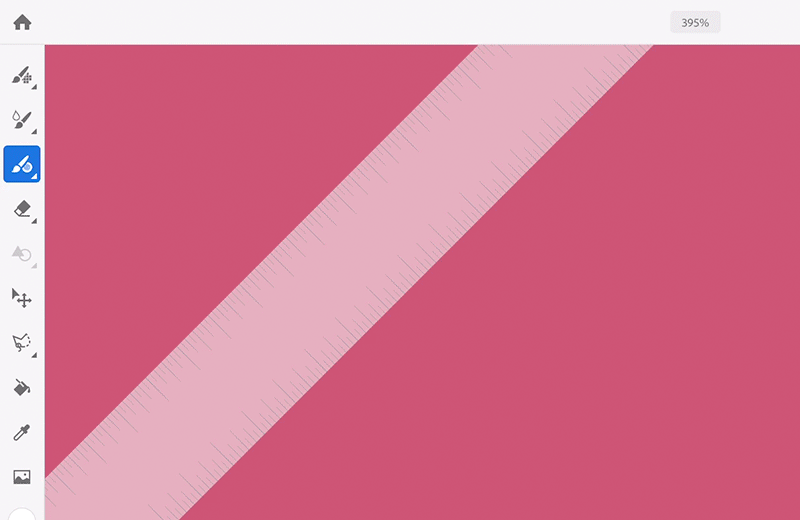
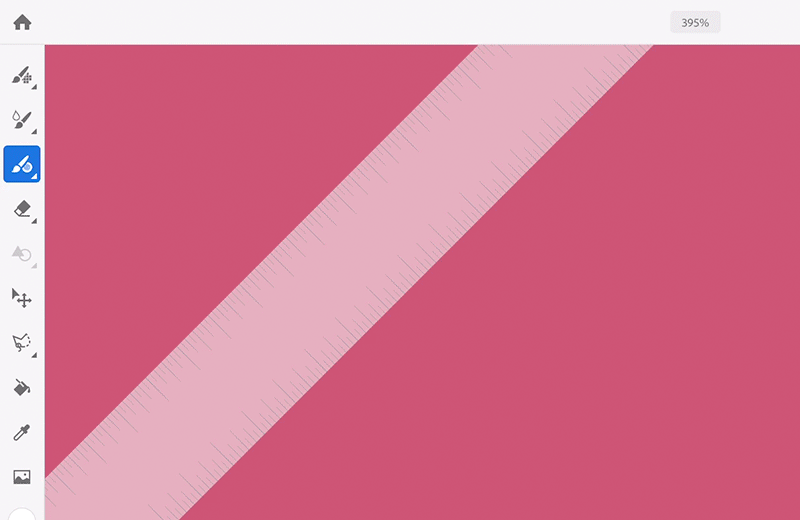
Je kunt de lengte van een streek meten met behulp van de liniaal. Zet de liniaal in de gewenste richting vast op het canvas en teken een lijn langs de rand van de liniaal. De lengte van de lijn in pixels wordt aangegeven.
De liniaal blijft vastgezet op het canvas terwijl je in- of uitzoomt.
Gestileerde symbolen en letters maken
Je kunt de liniaal ook gebruiken om gestileerde symbolen en letters te maken met een combinatie van pixel-, vector- en livepenselen.




De liniaal gebruiken met maskers
Als je de liniaal gebruikt wanneer je een masker voor je illustratie maakt, biedt dit interessante mogelijkheden. In het voorbeeld hiernaast wordt het ooglid van de vos gemaakt met behulp van een liniaal op een laagmasker.


Heb je een vraag of een idee?
Als je een vraag wilt stellen of een idee wilt delen, sluit je dan aan bij de Adobe Fresco-gemeenschap. We horen graag van je en kijken uit naar je creaties.